设备管理流程讲解.docx
《设备管理流程讲解.docx》由会员分享,可在线阅读,更多相关《设备管理流程讲解.docx(82页珍藏版)》请在冰豆网上搜索。
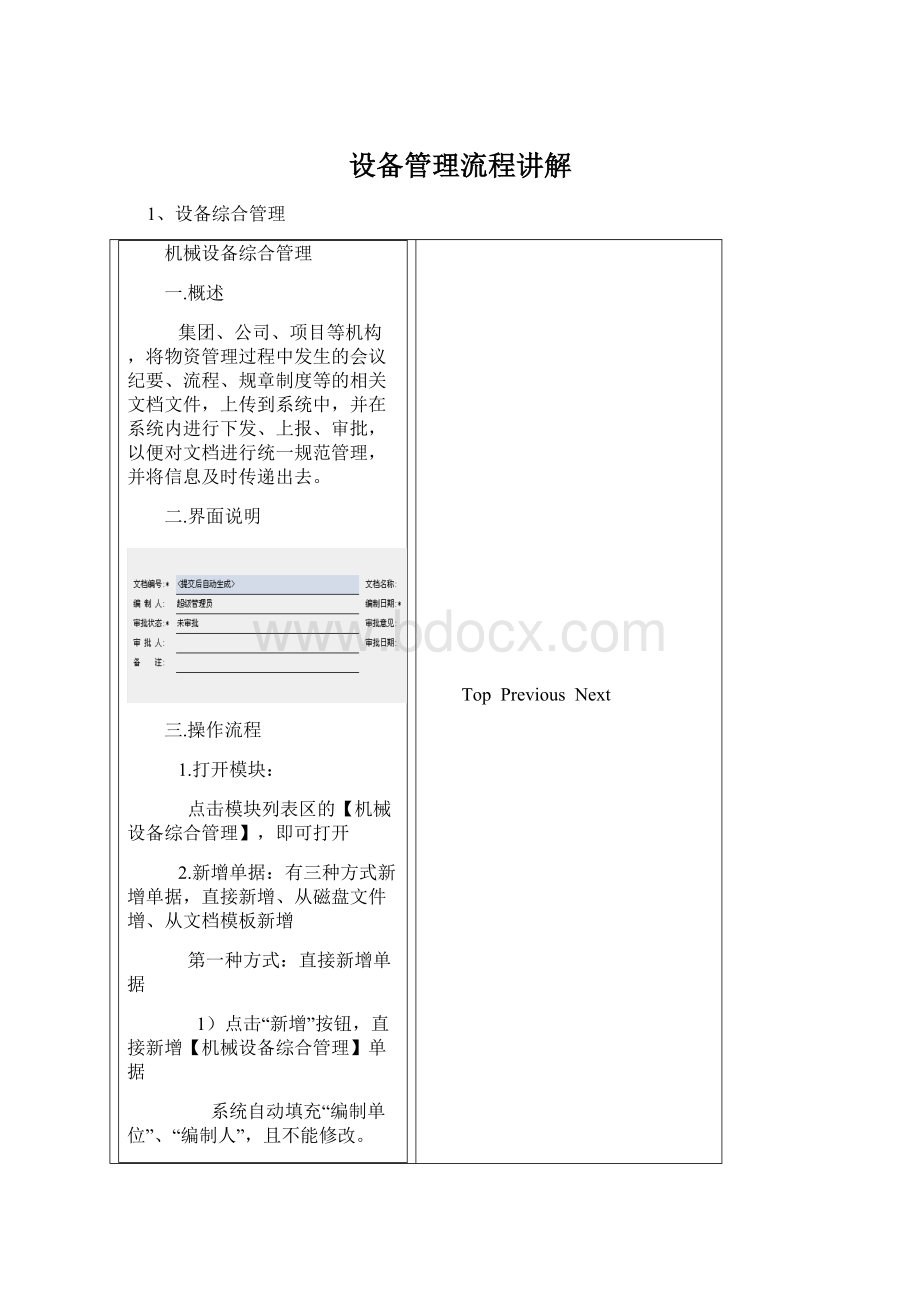
设备管理流程讲解
1、设备综合管理
机械设备综合管理
一.概述
集团、公司、项目等机构,将物资管理过程中发生的会议纪要、流程、规章制度等的相关文档文件,上传到系统中,并在系统内进行下发、上报、审批,以便对文档进行统一规范管理,并将信息及时传递出去。
二.界面说明
三.操作流程
1.打开模块:
点击模块列表区的【机械设备综合管理】,即可打开
2.新增单据:
有三种方式新增单据,直接新增、从磁盘文件增、从文档模板新增
第一种方式:
直接新增单据
1)点击“新增”按钮,直接新增【机械设备综合管理】单据
系统自动填充“编制单位”、“编制人”,且不能修改。
2)输入“文档编号”、“文档名称”、“文档编写人”、“备注”等信息
3)“导入附件”,参看“导入附件”文档
4)录入完成后提交保存。
第二种方式:
从磁盘文件新增单据
1)点击“新增/从磁盘文件”按钮,弹出【打开】窗体
2)选中需要添加的文档,点击【打开】窗口的“打开”按钮或是双击需要添加的文档,即可将文档添加到系统中
系统自动填充“编制单位”、“编制人”、“文档名称”,其中“文档名称”可修改,其余不能修改。
3)输入“文档编号”、“文档编写人”、“备注”等信息。
4)录入完成后提交保存。
第三种方式:
从文档模板新增单据
1)事先定义好文档模板,参看【文档模板管理】
2)点击“新增/从文档模板”,点击想要使用的模板,即可将文档添加到系统中
3)系统自动填充“编制单位”、“编制人”、“文档名称”,其中“文档名称”可修改,其余不能修改。
4)输入“文档编号”、“文档编写人”、“备注”等信息。
5)录入完成后提交保存。
3.如果要对文档进行分类管理,则需要事先定义好目录,参看【文档模板管理】
4.其余功能,请分别参看以下文档
“切换”、“删除”、“保存”、“取消”、“刷新”、“报表”、“关闭”
“编辑附件”、“导入附件”、“清除附件”、“查看附件”、“另存附件”、
“导出Excel”、“审批”、“上报”、 “下发”
四.业务规则
1.无
Top Previous Next
2、设备供应商管理
机械设备供应商初评
一.概述
引进新的机械设备供应商之前,会对此供应商的基本资质和供货能力、供货质量情况等进行评价,评价合格后才能使用。
二.界面说明
三.操作流程
1.打开模块:
点击模块列表区的【机械设备供应商初评】,即可打开
2.新增单据:
在左侧选择一个供应商类别,点击“新增”按钮,直接新增空白的【机械设备供应商初评】单据,系统自动填充“编制人”,且不能修改。
3.编辑主表信息
编辑“单据编号”、“编制日期”、“供应商编码”、“供应商名称”、“评价日期”、“经营范围”、“法人代表”、“注册号”、“备注”等信息
选择“企业性质”、“资质等级”等。
4.编辑【附件信息】,参看【附件信息页面】文档
5.【加入名录】
供应商经初评合格或者决定使用时,就需要加入到名录中才可以使用,选择需要加入名录的供应商,点击【加入名录】按钮,系统提示加入名录成功,供应商既可以使用。
6.其余功能,请分别参看以下文档
“切换”、“删除”、“保存”、“取消”、“报表”、“关闭”
“导出Excel”、“审批”、“上报”
四.业务规则
1.不能重复加入名录
2.在加入名录时需判断全集团内的供应商名称和编码不能重复,否则不能加入名录
机械设备供应商初评
一.概述
引进新的机械设备供应商之前,会对此供应商的基本资质和供货能力、供货质量情况等进行评价,评价合格后才能使用。
二.界面
说明
三.操作流程
1.打开模块:
点击模块列表区的【机械设备供应商初评】,即可打开
2.新增单据:
在左侧选择一个供应商类别,点击“新增”按钮,直接新增空白的【机械设备供应商初评】单据,系统自动填充“编制人”,且不能修改。
3.编辑主表信息
编辑“单据编号”、“编制日期”、“供应商编码”、“供应商名称”、“评价日期”、“经营范围”、“法人代表”、“注册号”、“备注”等信息
选择“企业性质”、“资质等级”等。
4.编辑【附件信息】,参看【附件信息页面】文档
5.【加入名录】
供应商经初评合格或者决定使用时,就需要加入到名录中才可以使用,选择需要加入名录的供应商,点击【加入名录】按钮,系统提示加入名录成功,供应商既可以使用。
6.其余功能,请分别参看以下文档
“切换”、“删除”、“保存”、“取消”、“报表”、“关闭”
“导出Excel”、“审批”、“上报”
四.业务规则
1.不能重复加入名录
2.在加入名录时需判断全集团内的供应商名称和编码不能重复,否则不能加入名录
Top Previous Next
机械设备供应商初评
一.概述
引进新的机械设备供应商之前,会对此供应商的基本资质和供货能力、供货质量情况等进行评价,评价合格后才能使用。
二.界面说明
三.操作流程
1.打开模块:
点击模块列表区的【机械设备供应商初评】,即可打开
2.新增单据:
在左侧选择一个供应商类别,点击“新增”按钮,直接新增空白的【机械设备供应商初评】单据,系统自动填充“编制人”,且不能修改。
3.编辑主表信息
编辑“单据编号”、“编制日期”、“供应商编码”、“供应商名称”、“评价日期”、“经营范围”、“法人代表”、“注册号”、“备注”等信息
选择“企业性质”、“资质等级”等。
4.编辑【附件信息】,参看【附件信息页面】文档
5.【加入名录】
供应商经初评合格或者决定使用时,就需要加入到名录中才可以使用,选择需要加入名录的供应商,点击【加入名录】按钮,系统提示加入名录成功,供应商既可以使用。
6.其余功能,请分别参看以下文档
“切换”、“删除”、“保存”、“取消”、“报表”、“关闭”
“导出Excel”、“审批”、“上报”
四.业务规则
1.不能重复加入名录
2.在加入名录时需判断全集团内的供应商名称和编码不能重复,否则不能加入名录
3、机械设备计划管理
机械设备使用计划
一.概述
施工现场在进行施工前和施工过程中,对机械的使用都会提出自己的计划,来报给相关单位,相关单位负责人统一汇总,进行机械设备的使用安排。
二.界面说明
三.操作流程
1.打开模块:
点击模块列表区的【机械设备使用计划】,即可打开
2.新增单据:
点击“新增”按钮,直接新增空白的【机械设备使用计划】单据,系统自动填充“编制人”,且不能修改。
3.编辑主表信息
编辑“单据编号”、“编制日期”、“备注”等信息
4.编辑【机械明细】
1)增加机械设备
a.【选择字典机械设备】
点击“增加机械设备”“选择字典机械设备”,在相应的二级窗体【选择字典机械设备】将机械选择过来
选择“施工部位”输入“计划使用数量”“计划租赁数量”等信息
b.参考下级计划
可以参考下级上报的需用计划进行编制,点击【参考下级计划】按钮,弹出二级窗体
在左侧选择机械设备使用计划页签可以通过下级使用计划筛选需要参考的机械设备,也可以点击查询条件页签,直接输入“机械设备编码”“机械设备名称”“规格型号”等查询条件,输入条件后点击查询,在右侧上面的窗口选择需要参考的机械设备点击移入,确定后,机械设备的“使用部位”和“计划使用数量”带入到使用计划中。
2)删除机械设备
选中一条或多条记录,点击“删除机械设备”,在弹出的【确认】二级窗体选择“是”即可删除,如选择“否”则不会删除
5.编辑【附件信息】,参看【附件信息页面】文档
6.录入完成后提交保存。
7.其余功能,请分别参看以下文档
“切换”、“删除”、“保存”、“取消”、“报表”、“关闭”
“导出Excel”、“审批”“上报”
四.业务规则
1、项目进行编制,对应组织结构的上级可以查看
2、公司查看为只读状态,不能修改。
公司层不存在新增、删除等编辑单据的钮
4、机械设备购置管理
机械设备年度购置计划
一.概述
施工企业对固定资产会逐年添购的需求,一些报废的机械会根据需要情况,购买新设备,同时也会购置一些特殊的机械,在年底都会对下一年进行计划。
二.界面说明
三.操作流程
1.打开模块:
点击模块列表区的【机械设备年度购置计划】,即可打开
2.新增单据:
点击“新增”按钮,直接新增空白的【机械设备年度购置计划】单据,系统自动填充“编制人”,且不能修改。
3.编辑主表信息
编辑“单据编号”、“编制日期”、“备注”等信息
4.编辑【设备明细】
1)增加机械设备
a.【选择字典机械设备】
点击“增加机械设备”“选择字典机械设备”,在相应的二级窗体【选择字典机械设备】将材料选择过来
输入“计划购置数量”
b.【参考下级计划】
点击“参考下级计划”按钮,系统弹出【参考下级计划】二级窗体,可以选择下级上报是机械设备年度购置计划
在左侧选择需要的计划,选择计划中的机械设备,移入后确定,机械设备相关信息被带入机械设备年度购置计划中
2)删除机械设备
选中一条或多条记录,点击“删除机械设备”,在弹出的【确认】二级窗体选择“是”即可删除,如选择“否”则不会删除
5.编辑【附件信息】,参看【附件信息页面】文档
6.录入完成后提交保存。
7.其余功能,请分别参看以下文档
“切换”、“删除”、“保存”、“取消”、“报表”、“关闭”
“导出Excel”、“审批”、“上报”、 “下发”
四.业务规则
Top Previous Next
机械设备购置申请
一.概述
项目或公司需要购置设备时,需要向相关部门提出申请,经审批同意后才可以购买。
二.界面说明
三.操作流程
1.打开模块:
点击模块列表区的【机械设备购置申请】,即可打开
2.新增单据:
点击“新增”按钮,直接新增空白的【机械设备购置申请】单据,系统自动填充“编制人”,且不能修改。
3.编辑主表信息
编辑“单据编号”、“编制日期”、“备注”等信息
金额根据选择的材料自动计算汇总
4.编辑【机械明细】
1)增加机械设备
a.【选择字典机械设备】
点击“增加机械设备”“选择字典机械设备”,在相应的二级窗体【选择字典机械设备】将材料选择过来
输入“计划购置数量”“购置方式”“资金来源”等信息
b.【参考机械设备使用计划】
点击【参考机械设备使用计划】按钮,可以参考使用计划的机械设备编制,弹出如下二级窗体:
在左侧选择使用计划页签可以通过使用计划筛选需要参考的机械设备,也可以点击查询条件页签,直接输入“机械设备编码”“机械设备名称”“规格型号”等查询条件,输入条件后点击查询,在右侧上面的窗口选择需要参考的机械设备点击移入,确定后,机械设备“计划使用数量”带入到购置申请中。
c.【参考机械设备年度购置计划】
可以参考上级的机械设备年度购置计划进行编制,点击【参考机械设备年度购置计划】按钮,弹出二级窗体
在左侧选择计划页签可以通过机械设备年度购置计划筛选需要参考的机械,也可以点击查询条件页签,直接输入“机械设备编码”“机械设备名称”“规格型号”等查询条件,输入条件后点击查询,在右侧上面的窗口选择需要参考的机械设备点击移入,确定后,机械设备“计划购置数量”带入到购置申请中。
2)删除机械设备
选中一条或多条记录,点击“删除机械设备”,在弹出的【确认】二级窗体选择“是”即可删除,如选择“否”则不会删除
5.【查看机械设备价格平台】
点击【查看机械设备价格平台】按钮,来查看各物资价格平台中的材价信息
查看机械设备价格的操作,详见【机械设备价格平台】
6.编辑【附件信息】,参看【附件信息页面】文档
7.录入完成后提交保存。
8.其余功能,请分别参看以下文档
“切换”、“删除”、“保存”、“取消”、“报表”、“关闭”
“导出Excel”、“审批”“上报”“下发”
四.业务规则
Top Previous Next
机械设备购置合同
一.概述
需要购置的机械,经过招标和比质比价确定供方后,需要签署设备的购置合同,合同由相关部门签订后,可将合同下发到提出购置申请的部门。
二.界面说明
三.操作流程
1.打开模块:
点击模块列表区的【机械设备购置合同】,即可打开。
2.新增合同:
点击“新增合同”按钮,新增一张空白的【机械设备购置合同】单据。
3.编辑主表信息
1)填写合同名称、签约日期、备案编号等信息;
2)选择供应商(来源于机械设备供应商名录)、合同形式、合同状态、。
4.编辑【合同条款摘要】页签信息
1)点击“增加条款”按钮,输入“条款名称”“条款内容”“备注”等信息。
5.编辑【合同支付方式】页签信息
1)点击“增加条款”按钮,输入“条款名称”“条款内容”“支付日期”、“支付比例”、“备注”等信息,支付金额会根据支付比例自动算出。
6.编辑【机械设备明细】页签信息
1)点击“增加机械设备”或“选择字典机械设备”按钮,弹出编辑预算的二级窗体进行选择,详见“选择字典机械设备”;
2)点击“参考购置申请”按钮,在二级窗体中选择购置申请中的机械设备
3)选中不需要的机械设备,点击“删除机械设备”,系统提示后,即可删除不需要的机械设备
4)“选择变更机械”只在变更合同中才能使用,点击按钮弹出二级窗体,窗体中可以选择原合同中需要变更的机械
选择机械设备后,填入机械设备的价格、数量和备注等信息
7.在“附件信息”页签,可以添加附件,具体操作参看【附件信息页面】文档。
8.录入完成后提交保存。
9.其余功能,请分别参看以下文档:
“切换”、“删除”、“保存”、“取消”、“报表”、“关闭”
10.在已建立的机械设备购置合同上,点击“新增变更”按钮,可建立对本合同的变更。
四.业务规则
机械设备购置验收单
一.概述
设备购买或从其他单位调入到货后,要又相关人员对设备进行检验和简单的使用测试,已保证设备的质量,这个过程要形成对应的记录
二.界面说明
三.操作流程
1.打开模块:
点击模块列表区的【机械设备购置验收单】,即可打开
2.新增单据:
点击“新增”按钮,直接新增空白的【机械设备购置验收单】单据,系统自动填充“编制人”,且不能修改。
3.编辑主表信息
1)编辑“单据编号”、“编制日期”、“检验日期”、“备注”等信息
2)选择“合同”,系统检索合同信息并显示合同名称和供应商
3)选择机械设备
a.点击“选择字典机械设备”或“机械设备编码”字段后的【...】按钮,在二级窗体中选择需要的机械设备
b.点击【参考机械设备购置申请】按钮,在二级窗体中选择购置申请中的机械设备
在左侧选择机械设备购置申请,右侧选择需要参考的机械设备,点击确定后机械进入主表。
c.点击【参考外部调入机械设备】按钮,在二级窗体中选择其他单位调拨/抵账给本单位的机械设备
在这个窗体中,可以通过类别对机械进行筛选,也可以点击查询条件页签,输入“机械设备编码”“机械设备名称”等查询条件,来筛选需要的机械设备,完成筛选后,选中需要的机械点击“移入”后确定。
4.编辑【随机文件】
1)【增加随机文件】
点击“增加随机文件”按钮,细表新加了一条空白记录,填入“随机文件”名称和“备注”,并勾选有无
2)【删除随机文件】
选中一条或多条记录,点击“删除随机文件”,在弹出的【确认】二级窗体选择“是”即可删除,如选择“否”则不会删除
5.编辑【附件信息】,参看【附件信息页面】文档
6.录入完成后提交保存。
7.其余功能,请分别参看以下文档
“切换”、“删除”、“保存”、“取消”、“报表”、“关闭”
“导出Excel”、“审批”、“上报”
四.业务规则
主表新增后可以选择到购置合同,合同为非必填字段,此时再选择或参考机械设备就会受到购置合同的制约。
1.未选择购置合同时,选择(字典机械设备和参考都是正常择范围内的机械
2.选择合同后,选择(合同机械设备范围:
购置合同中的机械;
参考购置申请机械设备范围:
购置合同和购置申请都存在的机械
参考外部调入机械设备范围:
机械的调出单位与合同乙方一致,购置合同和调拨/抵账申请单都的机械
3.择供应商后,参考外部调入机械设备范围:
调入单位为合同供应商的机械设备
4.择机械设备后更改以下字段要提示清空:
供应商、购置合同
5.主表机械设备编码字段后的择机械钮规则同主表表头钮择字典/合同机械钮
机械设备购置验收单
一.概述
设备购买或从其他单位调入到货后,要又相关人员对设备进行检验和简单的使用测试,已保证设备的质量,这个过程要形成对应的记录
二.界面说明
三.操作流程
1.打开模块:
点击模块列表区的【机械设备购置验收单】,即可打开
2.新增单据:
点击“新增”按钮,直接新增空白的【机械设备购置验收单】单据,系统自动填充“编制人”,且不能修改。
3.编辑主表信息
1)编辑“单据编号”、“编制日期”、“检验日期”、“备注”等信息
2)选择“合同”,系统检索合同信息并显示合同名称和供应商
3)选择机械设备
a.点击“选择字典机械设备”或“机械设备编码”字段后的【...】按钮,在二级窗体中选择需要的机械设备
b.点击【参考机械设备购置申请】按钮,在二级窗体中选择购置申请中的机械设备
在左侧选择机械设备购置申请,右侧选择需要参考的机械设备,点击确定后机械进入主表。
c.点击【参考外部调入机械设备】按钮,在二级窗体中选择其他单位调拨/抵账给本单位的机械设备
在这个窗体中,可以通过类别对机械进行筛选,也可以点击查询条件页签,输入“机械设备编码”“机械设备名称”等查询条件,来筛选需要的机械设备,完成筛选后,选中需要的机械点击“移入”后确定。
4.编辑【随机文件】
1)【增加随机文件】
点击“增加随机文件”按钮,细表新加了一条空白记录,填入“随机文件”名称和“备注”,并勾选有无
2)【删除随机文件】
选中一条或多条记录,点击“删除随机文件”,在弹出的【确认】二级窗体选择“是”即可删除,如选择“否”则不会删除
5.编辑【附件信息】,参看【附件信息页面】文档
6.录入完成后提交保存。
7.其余功能,请分别参看以下文档
“切换”、“删除”、“保存”、“取消”、“报表”、“关闭”
“导出Excel”、“审批”、“上报”
四.业务规则
主表新增后可以选择到购置合同,合同为非必填字段,此时再选择或参考机械设备就会受到购置合同的制约。
1.未选择购置合同时,选择(字典机械设备和参考都是正常择范围内的机械
2.选择合同后,选择(合同机械设备范围:
购置合同中的机械;
参考购置申请机械设备范围:
购置合同和购置申请都存在的机械
参考外部调入机械设备范围:
机械的调出单位与合同乙方一致,购置合同和调拨/抵账申请单都的机械
3.择供应商后,参考外部调入机械设备范围:
调入单位为合同供应商的机械设备
4.择机械设备后更改以下字段要提示清空:
供应商、购置合同
5.主表机械设备编码字段后的择机械钮规则同主表表头钮择字典/合同机械钮
5、固定资产管理
固定资产台账
一.概述
企业对自己的固定资产的管理,记录属于自己的固定资产的机械设备。
用于查看登记资产机械设备的使用情况和分布地点,并控制设备的封存、启封,报废在用、抵账、调拨。
二.界面说明
三.操作流程
1.打开模块:
点击模块列表区的【固定资产台账】,即可打开
2.查看资产情况
系统默认显示“当前资产状况”,需要查看过去时间的情况,可以选择“历史资产状况”并输入查询日期后点击“查询”
也可以通过使用状态来查询机械设备,点击使用状态的下拉按钮,勾选需要的使用状态,点击“查询”
3.筛选主表信息
点击主表上任意字段下的空白部分,会显示出【...】按钮,点击按钮系统会弹出如下窗体
可以在其中输入需要的查询条件,点击“确定”后系统自动查询
4.查看【调拨信息】页
机械设备如果已经调拨/抵账,本页可以查看调/拨抵账的基本信息
5.编辑【封存/启封信息】页签
1)选中需要封存/启封的机械设备,点击【新增封存/启封信息】按钮,细表增加一条封存或启封的空白记录,编辑“申请日期”“批准日期”等信息,“封存”的机械设备才能“启封”。